Tutorial de Laguna Azul, puedes encontrar el original aquí:

Muchas gracias por permitirme traducir
tus fantásticos tutoriales, Brigitte.
Con tu resultado, puedes hacer firmas, websets, cartas de incredimail, etc.
Por favor, crédito a Laguna Azul y a Tati Designs, gracias.
Materiales
PSPX2 (puedes utilizar cualquier versión).
Para hacer este tutorial necesitarás un tubo de personaje.
Descarga el material del tutorial aquí:

El tube de la mujer es mío, generado con ayuda de Inteligencia Artificial.
Las máscaras son de Narah.
El resto del material es de Laguna Azul.
Nota: Como no a todo el mundo le gusta la cibernética o la ciencia ficción, Laguna Azul
también hizo material para tubos normales, marcados con (alternativ) en el nombre.
Filtros
VM Toolbox / Lit the Cover y MirrororriM (descarga aquí).**
Transparency / Eliminate White (descarga aquí).
Mehdi / Weaver (descarga aquí).
&<Bkg Kaleidoscope>/ Kaleidoscope Persian (descarga aquí).**
FM Tile Tools / Blend Emboss (descarga aquí).
Simple / Blintz y Pizza Slice Mirror (descarga aquí).
Alien Skin Eye Candy 5: Impact (descarga aquí).
** Importar este filtro con "Unlimited".
Preparación
Instala los Filtros en la carpeta de "Complementos" de tu PSP.
Abrir los tubes, duplicar y cerrar el original.
En la carpeta "Preset" hay 1 archivo, doble clic
para que
se instale
con el filtro EC 5 Impact.
IMPORTANTE
Está prohibido modificar o cambiar el nombre de archivos o eliminar la marca de agua.
Colores

Si usas otros colores, debes jugar con el modo mezcla de las capas.
Recuerda que debes guardar tu trabajo con frecuencia.

Paso 1
En tu paleta de Materiales:
Pon de primer plano el color #f6f3f6 
Pon de segundo plano el color #001038 
Paso 2
Haz clic en el color del primer plano y prepara el siguiente gradiente:

Paso 3
Abre una nueva imagen transparente de 1000 x 600 píxeles.
Paso 4
Rellena tu imagen transparente con el gradiente del primer plano.
Paso 5
Efectos / Complementos / Unlimited / VM Toolbox / Lit the Cover (predeterminado):
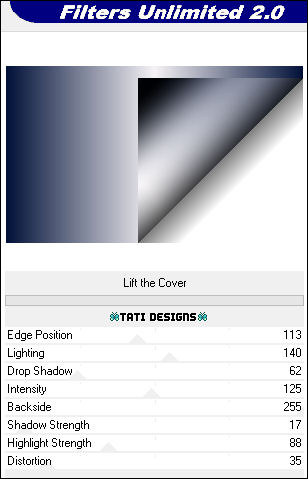
Paso 6
Capas / Duplicar. -
Imagen / Espejo.
Paso 7
Cambia el Modo de la capa a "Luz fuerte".
Paso 8
Capas / Fusionar / Fusionar visibles.
Paso 9
Abre una nueva capa de trama y rellena con el color #ecd0d0 
Paso 10
Capas / Nueva capa de máscara / A partir de una imagen / "Narah_Mask_1206":

Capas / Fusionar / Fusionar grupo.
Paso 11
Efectos / Complementos / Unlimited / VM Toolbox / Lit the Cover (With Alpha) (predeterminado):

Paso 12
Efectos / Complementos / Unlimited / VM Toolbox / MirrororriM (predeterminado):

Paso 13
Efectos / Complementos / Unlimited / VM Toolbox / MirrororriM (predeterminado).
Paso 14
Capas / Duplicar. -
Imagen / Espejo.
Paso 15
Cambia el Modo de la capa a "Multiplicar" (o "Luz fuerte", depende de tus colores).
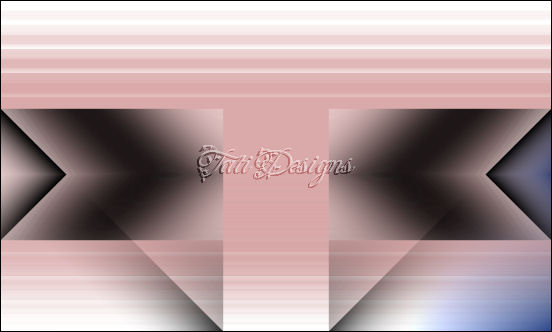
Paso 16
Capas / Fusionar / Fusionar hacia abajo.
Paso 17
Efectos / Complementos / Transparency / Eliminate White.
Paso 18
Capas / Fusionar / Fusionar visibles.
Paso 19
Efectos / Complementos / Mehdi / Weaver:
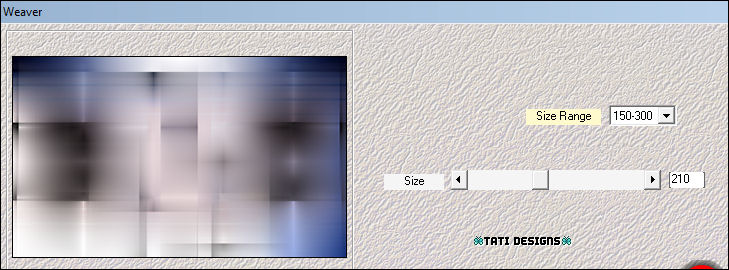
Paso 20
Efectos / Efectos de borde / Realzar.
Paso 21
Capas / Duplicar. -
Imagen / Espejo.
Paso 22
Efectos / Efectos geométricos / Sesgar:

Paso 23
Cambia el Modo de la capa a "Multiplicar" y baja la Opacidad a 75.
Paso 24
Capas / Fusionar / Fusionar visibles.
Paso 25
Efectos / Complementos / Unlimited / &<Bkg Kaleidoscope>/ Kaleidoscope Persian (predeterminado):

Paso 26
Efectos / Complementos / FM Tile Tools / Blend Emboss (predeterminado):

Paso 27
Capas / Duplicar.
Paso 28
Efectos / Complementos / Simple / Blintz.
Paso 29
Efectos / Complementos / Simple / Pizza Slice Mirror.
Paso 30
Efectos / Complementos / FM Tile Tools / Blend Emboss (predeterminado):

Paso 31
Cambia el Modo de la capa a "Luz débil" (u otro que se ajuste más a tus colores).
Paso 32
Abre una nueva capa de trama y rellena con el color #ffffff 
Paso 33
Capas / Nueva capa de máscara / A partir de una imagen / "Narah_Mask_1259":

Capas / Fusionar / Fusionar grupo.
Paso 34
Baja la Opacidad de la capa a 25.
Paso 35
Abre el tube "LA_Deco 1" (o "LA_Deco 1 (alternativ)") y copia.
Vuelve a tu trabajo y pega como nueva capa.
Paso 36
Efectos / Efectos de la imagen / Desplazamiento:
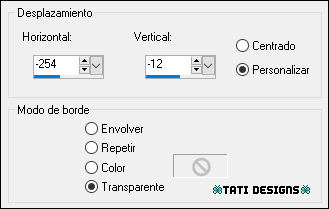
Paso 37
Cambia el Modo de la capa a "Luz débil" y baja la Opacidad a 45.
Paso 38
Efectos / Efectos 3D / Sombra: 1 / 1 / 70 / 1 / Negro 
Paso 39
Abre una nueva capa de trama y rellena con el color #ecd0d0 
Paso 40
Capas / Nueva capa de máscara / A partir de una imagen / "Narah_Mask_1464":
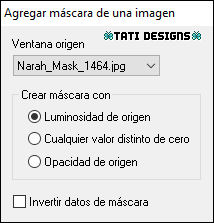
Capas / Fusionar / Fusionar grupo.
Paso 41
Abre el tube "LA_Deco 2" (o "LA_Deco 2 (alternativ)") y copia.
Vuelve a tu trabajo y pega como nueva capa.
Paso 42
Cambia el Modo de la capa a "Luz fuerte" y baja la Opacidad a 30.
Paso 43
Abre el tube "LA_Deco 3" (o "LA_Deco 3 (alternativ)") y copia.
Vuelve a tu trabajo y pega como nueva capa.
Paso 44
Efectos / Efectos de la imagen / Desplazamiento:
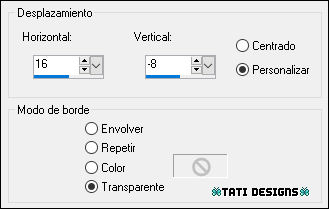
Paso 45
Edición / Copiado especial / Copiar fusionada.
Paso 46
Edición / Pegar como nueva imagen.
Paso 47
Abre el tube de personaje que hayas elegido y copia.
Vuelve a la imagen que acabamos de crear y pega como nueva capa.
Paso 48
Aumenta el tamaño si es necesario y coloca en la parte derecha:

Paso 49
Baja la Opacidad de la capa a 60.
Paso 50
Copia y pega de nuevo como nueva capa el tube de personaje que hayas elegido.
Paso 51
Disminuye el tamaño si es necesario y coloca en la parte izquierda:

Paso 52
Efectos / Efectos 3D / Sombra: 0 / 0 / 100 / 60 / Color: #001038 
Paso 53
Seguimos trabajando esta imagen:
Sitúate en la capa inferior de la paleta de capas ("Trama 1").
Paso 54
Capas / Duplicar.
Paso 55
Imagen / Imagen en negativo.
Paso 56
Cambia el Modo de la capa a "Luminosidad (heredado)".
Paso 57
Abre una nueva capa de trama y rellena con el color #001038 
Paso 58
Capas / Nueva capa de máscara / A partir de una imagen / "Narah_Mask_1092":

Capas / Fusionar / Fusionar grupo.
Paso 59
Capas / Fusionar / Fusionar visibles.
Paso 60
Imagen / Cambiar tamaño: 20% (Marcado "Cambiar tamaño de todas las capas").
Paso 61
Ajustar / Nitidez / Enfocar.
Paso 62
Edición / Copiar.
Paso 63
Abre el tube "LA_Frame small" (o "LA_Frame small (alternativ)".
Paso 64
Edición / Pegar como nueva capa.
Mueve la imagen un poco hacia arriba para que encaje bien en el marco.
Paso 65
Efectos / Complementos / Eye Candy5: Impact / Glass y,
en "Settings", selecciona el preset "LA_Glass 8".
Paso 66
Edición / Copiado especial / Copiar fusionada.
Vuelve a tu trabajo y pega como nueva capa.
Paso 67
Activa la Herramienta de "Selección" (K) y modifica las posiciones de X (46,00) e Y (30,00).
Pulsa la tecla "M" para desactivar la Herramienta de "Selección".
Paso 68
Efectos / Efectos 3D / Sombra: 6 / 6 / 40 / 5 / Negro 
Paso 69
Capas / Duplicar.
Paso 70
Imagen / Cambiar tamaño: 75% (Desmarcado "Cambiar tamaño de todas las capas").
Paso 71
Activa la Herramienta de "Selección" (K) y modifica las posiciones de X (731,00) e Y (188,00).
Pulsa la tecla "M" para desactivar la Herramienta de "Selección".
Paso 72
Abre el tube "LA_Deco 4" y copia.
Vuelve a tu trabajo y pega como nueva capa.
Paso 73
Imagen / Rotación libre / 90º a la derecha.
Paso 74
Imagen / Voltear.
Paso 75
Activa la Herramienta de "Selección" (K) y modifica las posiciones de X (-90,00) e Y (-75,00).
Pulsa la tecla "M" para desactivar la Herramienta de "Selección".
Paso 76
Capas / Organizar / Bajar: 2 veces.
Paso 77
Cambia el Modo de la capa a "Luz débil".
Paso 78
Regresa a la capa superior ("Copia de Trama 4").
Paso 79
Abre el tube "LA_tiny text 131" y copia.
Vuelve a tu trabajo y pega como nueva capa.
Paso 80
Activa la Herramienta de "Selección" (K) y modifica las posiciones de X (3,00) e Y (447,00).
Pulsa la tecla "M" para desactivar la Herramienta de "Selección".
Paso 81
Abre el tube "LA_tiny text 131 (2)" y copia.
Vuelve a tu trabajo y pega como nueva capa.
Paso 82
Imagen / Imagen en negativo.
Paso 83
Activa la Herramienta de "Selección" (K) y modifica las posiciones de X (926,00) e Y (99,00).
Pulsa la tecla "M" para desactivar la Herramienta de "Selección".
Paso 84
Abre el tube "LA_Brush beautiful girl" (o "LA_Brush beautiful boy", dependiendo del tubo que estés usando) y copia.
Vuelve a tu trabajo y pega como nueva capa.
Paso 85
Activa la Herramienta de "Selección" (K) y modifica las posiciones de X (737,00) e Y (521,00).
Pulsa la tecla "M" para desactivar la Herramienta de "Selección".
Paso 86
Imagen / Imagen en negativo.
Paso 87
Efectos / Efectos 3D / Sombra: 1 / 1 / 60 / 1 / Negro 
Paso 88
Abre el tube "LA_Hexagon" (o "LA_circle") y copia.
Vuelve a tu trabajo y pega como nueva capa.
Paso 89
Activa la Herramienta de "Selección" (K) y modifica las posiciones de X (806,00) e Y (354,00).
Pulsa la tecla "M" para desactivar la Herramienta de "Selección".
Paso 90
Capas / Duplicar.
Paso 91
Activa la Herramienta de "Selección" (K) y modifica las posiciones de X (18,00) e Y (269,00).
Pulsa la tecla "M" para desactivar la Herramienta de "Selección".
Paso 92
Abre de nuevo el tube "LA_Deco 4" y copia.
Vuelve a tu trabajo y pega como nueva capa.
Paso 93
Activa la Herramienta de "Selección" (K) y modifica las posiciones de X (905,00) e Y (47,00).
Pulsa la tecla "M" para desactivar la Herramienta de "Selección".
Paso 94
Abre el tube "LA_Deco 5" (o "LA_Deco 5 (alternativ)") y copia.
Vuelve a tu trabajo y pega como nueva capa.
Paso 95
Activa la Herramienta de "Selección" (K) y modifica las posiciones de X (746,00) e Y (34,00).
Pulsa la tecla "M" para desactivar la Herramienta de "Selección".
Paso 96
Abre de nuevo el tube de personaje que hayas elegido y copia.
Vuelve a tu trabajo y pega como nueva capa.
Redimensiona si es necesario y mueve un poco hacia la derecha (mira el ejemplo).
Paso 97
Efectos / Complementos / Eye Candy5: Impact / Perspective Shadow y,
en "Settings",
selecciona "Drop Shadow, Low".
Paso 98
Cierra el Primer plano y pon en el segundo plano el color #ecd0d0 
Paso 99
Abre una nueva capa de trama.
Paso 100
Activa la Herramienta de "Texto" (T) con la fuente suministrada "Moduldama-Regular" a Tamaño 90 píxeles.
Escribe en mayúsculas: ONYX
Paso 101
Activa la Herramienta de "Selección" (K) y modifica las posiciones de X (43,00) e Y (348,00).
Pulsa la tecla "M" para desactivar la Herramienta de "Selección".
Paso 102
Cambia el Modo de la capa a "Subexponer" (u otro que se ajuste más a tus colores).
Paso 103
Pon de segundo plano el color #f6f3f6 
Paso 104
Abre una nueva capa de trama.
Paso 105
Activa la Herramienta de "Texto" (T) con la fuente suministrada "Xiaxide" a Tamaño 100 píxeles.
Escribe en mayúsculas: ONYX
Paso 106
Activa la Herramienta de "Selección" (K) y modifica las posiciones de X (117,00) e Y (483,00).
Pulsa la tecla "M" para desactivar la Herramienta de "Selección".
Paso 107
Capas / Duplicar.
Paso 108
Efectos / Efectos 3D / Sombra: 5 / 5 / 60 / 5 / Negro 
Paso 109
Sitúate en la capa de debajo ("Trama 14") y mueve un poco el texto de la siguiente manera:

Paso 110
Efectos / Efectos de distorsión / Viento:

Paso 111
Cambia el Modo de la capa a "Sobreexponer" y baja la Opacidad a 60.
Paso 112
Imagen / Agregar bordes / Simétrico de 1 píxel con el color #000000 
Imagen / Agregar bordes / Simétrico de 15 píxeles con el color #ffffff 
Imagen / Agregar bordes / Simétrico de 3 píxeles con el color #001038 
Imagen / Agregar bordes / Simétrico de 3 píxeles con el color #ecd0d0 
Imagen / Agregar bordes / Simétrico de 3 píxeles con el color #f6f3f6 
Imagen / Agregar bordes / Simétrico de 25 píxeles con el color #ffffff 
Paso 113
Activa la Herramienta de "Varita mágica", Tolerancia y Fundido a 0.
Selecciona el borde blanco de 25 píxeles.
Paso 114
Selecciones / Invertir.
Paso 115
Efectos / Efectos 3D / Sombra: 0 / 0 / 100 / 15 / Negro 
Paso 116
Selecciones / Anular selección.
Paso 117
Imagen / Agregar bordes / Simétrico de 1 píxel con el color #000000 
Imagen / Agregar bordes / Simétrico de 35 píxeles con el color #ffffff 
Paso 118
Activa la Herramienta de "Varita mágica", Tolerancia y Fundido a 0.
Selecciona el borde blanco de 35 píxeles.
Paso 119
Abre una nueva capa de trama y rellena la selección con el color #001038 
Paso 120
Capas / Nueva capa de máscara / A partir de una imagen / "Narah_Mask_1335":

Capas / Fusionar / Fusionar grupo.
Paso 121
Selecciones / Invertir.
Paso 122
Efectos / Efectos 3D / Sombra: 0 / 0 / 100 / 15 / Negro 
Paso 123
Selecciones / Anular selección.
Paso 124
Abre una nueva capa de trama y pon tu nombre o tu marca de agua.
Paso 125
Agrega el © del tutorial y la traducción, adjunto en el material:

Nota: Si necesitas cambiar el color, puedes usar la Herramienta "Reemplazar color":
Agrega el © del tube si es necesario.
Paso 126
Imagen / Agregar bordes / Simétrico de 1 píxel con el color #000000 
Paso 127
Exporta como archivo .jpg optimizado.
¡Se acabó!
Espero que te haya gustado y que hayas disfrutado con él.

.:. Mi versión del tutorial con un tube mío, generado con ayuda de IA .:.

.:. Otra versión del tutorial con un tube mío, generado con ayuda de IA .:.

.:. Versión de Vincenzo con un tube de Lily .:.


.:. Si quieres enviarme tu trabajo con el resultado de esta traducción, ponte en contacto conmigo .:.
